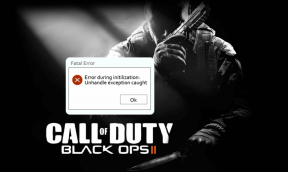7 geriausi būdai, kaip ištaisyti neveikiantį „Facebook Messenger“ pranešimo garsą
Įvairios / / April 05, 2023
„Facebook Messenger“ puikiai tinka palaikyti ryšį su draugais ir šeima. Programėlė informuos jus apie naujas žinutes ir įeinančius skambučius, laiku rodydama pranešimus ir leisdama įspėjamąjį garsą. Tačiau „Messenger“ programos pranešimai ne visada veikia taip, kaip tikėtasi. Kartais galite pastebėti, kad jūsų „Messenger“ programa pranešimai jūsų „Android“ neskleis jokio įspėjimo garso arba iPhone.

Gali būti apmaudu, kai „Messenger“ pranešimai nepraneša apie save garsu ir dažnai praleidžiate pranešimus. Čia pateikiami sprendimai, kaip išspręsti „Facebook Messenger“ pranešimų problemą.
1. Patikrinkite pranešimų garsumą savo telefone
Norėdami pradėti trikčių šalinimą, patikrinkite pranešimų garsumą „Android“ arba „iPhone“. Jei pranešimų garsumas per mažas, gali kilti problemų girdėdami „Messenger“ pranešimus.
Android
1 žingsnis: Telefone atidarykite nustatymų programą ir eikite į „Garsas ir vibracija“.

2 žingsnis: Eikite į Pranešimo garsas ir perkelkite slankiklį į dešinę, kad padidintumėte garsumą.

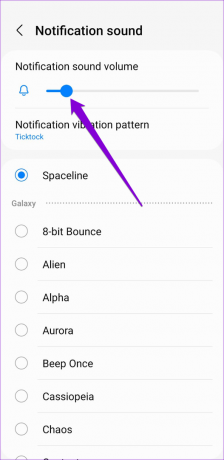
iPhone
1 žingsnis: Atidarykite programą „Nustatymai“ ir eikite į „Garsas ir haptika“.

2 žingsnis: Norėdami padidinti garsumą pagal savo skonį, naudokite slankiklį, esantį „Skambėjimo tonų ir įspėjimų garsumas“.

2. Patikrinkite pranešimų programoje nustatymus
„Facebook Messenger“ leidžia keisti pranešimų nuostatas iš programos nustatymų meniu. Turėsite pereiti šiuos nustatymus, kad įsitikintumėte, jog pranešimai ten nėra nutildyti.
Android
1 žingsnis: Atidarykite „Messenger“ programą „Android“.
2 žingsnis: Bakstelėkite profilio piktogramą viršutiniame kairiajame kampe ir pasirinkite Pranešimai ir garsai.


3 veiksmas: Patikrinkite skambėjimo toną ir įjunkite „Garsai programoje“ jungiklį.

4 veiksmas: Tada bakstelėkite Tinkinti pranešimus ir kitame meniu pasirinkite Įspėjimas.


iPhone
1 žingsnis: „iPhone“ esančioje „Messenger“ programoje apatiniame dešiniajame kampe palieskite nustatymų piktogramą.
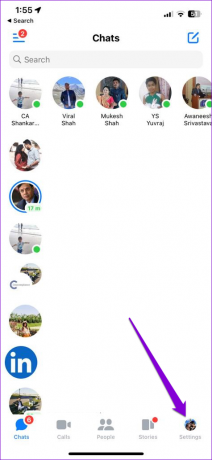
2 žingsnis: Eikite į Pranešimai ir garsai.

3 veiksmas: Dalyje Garsai ir vibracijos įjunkite perjungiklį „Naudojant programą“ ir patikrinkite teksto pranešimo toną.


3. Patikrinkite „Messenger“ sistemos pranešimų nustatymus
„Android“ ir „iOS“ leidžia tinkinkite kiekvienos programos pranešimų elgesį atskirai. Jei netyčia nutildėte „Messenger“ pranešimų garsus telefone, atlikite šiuos veiksmus, kad įjungtumėte jų garsą.
Android
1 žingsnis: Ilgai paspauskite „Messenger“ programos piktogramą ir pasirodžiusiame meniu bakstelėkite informacijos piktogramą.

2 žingsnis: Bakstelėkite Pranešimai ir pasirinkite „Leisti garsą ir vibraciją“.


3 veiksmas: Tada bakstelėkite Pranešimų kategorijos.

4 veiksmas: Peržiūrėkite kiekvieną pranešimų tipą ir įsitikinkite, kad nė vienas iš jų nenustatytas kaip tylus.


iPhone
1 žingsnis: Atidarykite „iPhone“ nustatymų programą ir eikite į „Pranešimai“.

2 žingsnis: Slinkite žemyn, kad bakstelėkite „Messenger“ ir įgalinkite garsų perjungimą iš šio meniu.


4. Kompiuteryje uždarykite „Messenger“ programą
Jei kompiuteryje atidarėte programą „Messenger“, pranešimai gali būti rodomi ten, o ne telefone, ir jūs galite jų negirdėti. Jei to nenorite, uždarykite „Messenger“ programą savo kompiuteryje arba „Mac“. Jei naudojate „Messenger“ žiniatinklio naršyklėje, uždarykite „Messenger“ skirtuką, kad pranešimai būtų rodomi jūsų telefone.
5. Įjungti „Messenger“ pokalbių garsą
Jei programa „Messenger“ nepaleidžia pranešimo garso, kai gaunate pranešimus iš konkretaus asmens, galite nutildyti šio asmens pranešimus. Štai kaip galite įjungti jų garsą.
1 žingsnis: „Facebook Messenger“ programoje eikite į skirtuką Žmonės ir viršutiniame dešiniajame kampe bakstelėkite kontaktų piktogramą.

2 žingsnis: Raskite ir pasirinkite kontaktą, kurio garsą norite įjungti. Tada bakstelėkite informacijos piktogramą viršutiniame dešiniajame kampe.


3 veiksmas: Eikite į Pranešimai ir garsai ir įjunkite visus perjungimus iš šio meniu.


4 veiksmas: Galiausiai patikrinkite šio kontakto pranešimų garsus.


6. Išjungti režimą Netrukdyti
Jei įjungėte režimą Netrukdyti savo „Android“ arba Fokusavimo režimas jūsų iPhone, negausite jokių pranešimų iš „Messenger“, jau nekalbant apie jo garsą.
Norėdami išjungti netrukdymo režimą „Android“, braukite žemyn iš ekrano viršaus, kad pasiektumėte sparčiųjų nustatymų skydelį. Bakstelėkite Netrukdymo plytelę, kad ją išjungtumėte.

Norėdami išjungti fokusavimo režimą savo iPhone, braukite žemyn iš viršutinio dešiniojo ekrano kampo (arba perbraukite aukštyn nuo ekrano apačios iPhone telefonuose su fiziniu pradžios mygtuku), kad būtų parodytas valdiklis centras. Bakstelėkite fokusavimo piktogramą, kad ją išjungtumėte.

7. Atnaujinkite „Messenger“ programą
Jei esate neįgalus automatiniai programų atnaujinimai telefone, galbūt naudojate pasenusią „Messenger“ programos versiją. Jei „Messenger“ pranešimo garso problema yra susijusi su jūsų naudojama programos versija, programos atnaujinimas turėtų padėti.
Telefone eikite į „Play Store“ arba „App Store“, kad atnaujintumėte „Messenger“ programą ir sužinotumėte, ar vėl pasigirs pranešimų garsai.
„Messenger“, skirta „Android“.
„Messenger“, skirta „iPhone“.
Niekada nepraleiskite žinutės
Kai „Messenger“ pranešimai neskamba, rizikuojate praleisti svarbius pranešimus ir skambučius. Laimei, šią erzinančią problemą galite išspręsti greitai ir paprastais pataisymais. Kaip visada, toliau pateiktose pastabose praneškite mums, kuris sprendimas jums tiko.
Paskutinį kartą atnaujinta 2022 m. gruodžio 07 d
Aukščiau pateiktame straipsnyje gali būti filialų nuorodų, kurios padeda palaikyti „Guiding Tech“. Tačiau tai neturi įtakos mūsų redakciniam vientisumui. Turinys išlieka nešališkas ir autentiškas.
Parašyta
Pankil Shah
Pankilas pagal profesiją yra statybos inžinierius, kuris savo kelią pradėjo kaip rašytojas EOTO.tech. Neseniai jis prisijungė prie „Guiding Tech“ kaip laisvai samdomas rašytojas, kad apžvelgtų „Android“, „iOS“, „Windows“ ir žiniatinklio naudojimo instrukcijas, paaiškinimus, pirkimo vadovus, patarimus ir gudrybes.